Giải pháp khóa màn hình iPhone, iPad khi nút nguồn gặp sự cố
Khi nút nguồn bị hỏng, cách duy nhất để tắt hoặc khóa màn hình iPhone, iPad là sử dụng phím Home ảo từ tính năng trợ năng trên màn hình để tắt thiết bị.

Trong trường hợp nút nguồn bị liệt, hỏng hoặc không thể sử dụng, bạn hoàn toàn có thể tận dụng nút nguồn ảo trên màn hình iPhone. Bài viết này từ Tripi sẽ hướng dẫn chi tiết cách tắt và khóa màn hình iPhone, iPad khi nút nguồn gặp vấn đề.
Bước 1: Truy cập vào mục Cài đặt trên điện thoại của bạn.
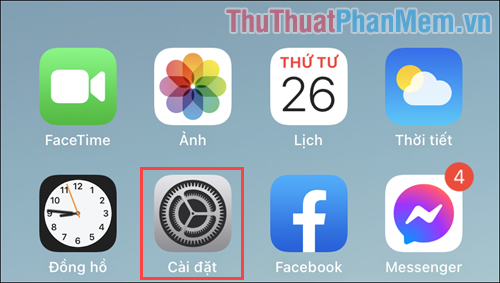
Bước 2: Tiếp theo, bạn hãy truy cập vào mục Trợ năng và chọn Cảm ứng để thiết lập các tính năng cảm ứng trên màn hình điện thoại một cách tối ưu.
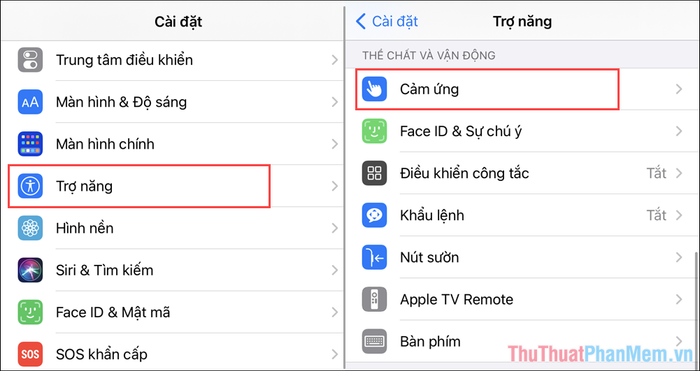
Bước 3: Trong phần thiết lập Cảm ứng, bạn sẽ tìm thấy mục AssistiveTouch. Hãy nhấn vào và kích hoạt tính năng này để hiển thị phím Home ảo trên màn hình, mang lại sự tiện lợi tối đa.
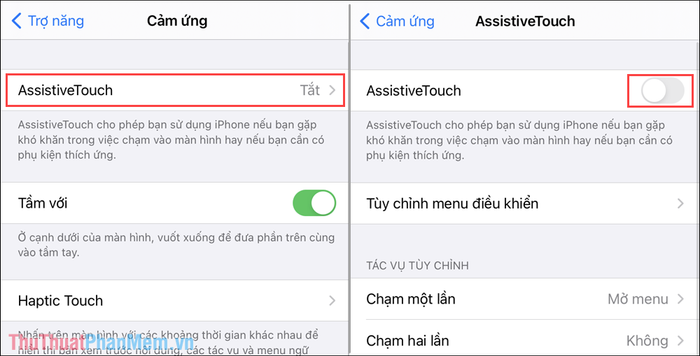
Bước 4: Ngay lập tức, một phím Home ảo sẽ xuất hiện trên màn hình, đóng vai trò như một công cụ trợ năng đa năng. Tại đây, bạn có thể thực hiện nhiều thao tác như chụp ảnh màn hình, điều chỉnh âm lượng, khóa màn hình và nhiều tính năng hữu ích khác.
Để khám phá các tính năng hỗ trợ, bạn chỉ cần nhấn vào biểu tượng Home ảo trên màn hình, mở ra một thế giới tiện ích ngay trong tầm tay.
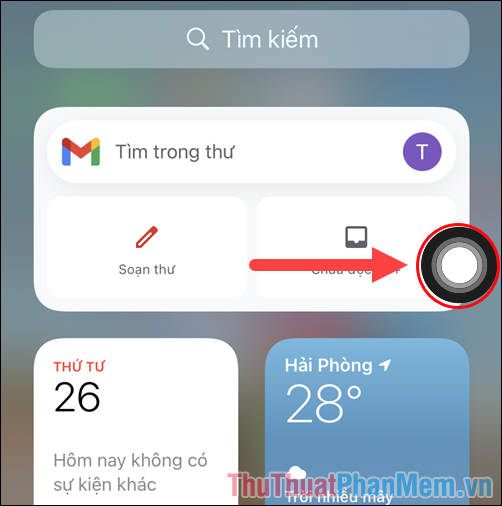
Bước 5: Để thực hiện tắt màn hình, bạn hãy chọn mục Thiết bị và sau đó nhấn vào tùy chọn Khóa màn hình để hoàn tất thao tác.
Hiện tại, tính năng trợ năng chỉ hỗ trợ khóa và tắt màn hình, chưa có khả năng bật màn hình. Nếu muốn bật màn hình, bạn có thể nhìn vào màn hình để kích hoạt hoặc sử dụng nút Home vật lý (nếu có). Giải pháp này đặc biệt hữu ích cho những thiết bị iPhone, iPad có nút nguồn bị hỏng hoặc không hoạt động.
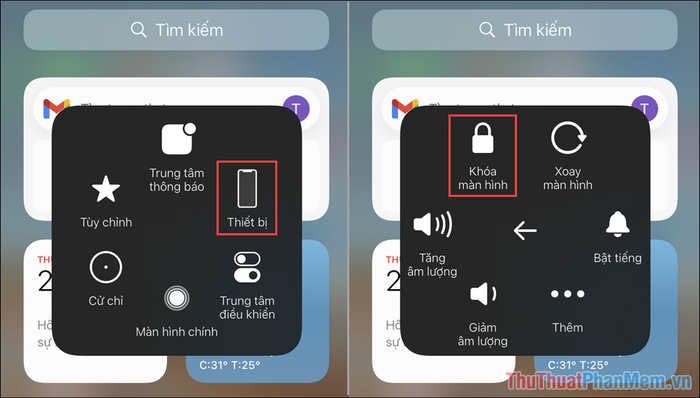
Trong bài viết này, Tripi đã chia sẻ cách tắt và khóa màn hình iPhone, iPad mà không cần dùng đến nút nguồn. Hy vọng bạn sẽ áp dụng thành công và tận hưởng trải nghiệm mượt mà hơn với thiết bị của mình!
Có thể bạn quan tâm

Hướng dẫn chi tiết cách vẽ đường thẳng trong Adobe Illustrator

7 sản phẩm gel trị sẹo đột phá nhất hiện nay - Lựa chọn hoàn hảo cho làn da mịn màng

Top 8 Salon Nhuộm Tóc Đẹp Nhất Quận Cầu Giấy, Hà Nội

Top 6 Nhà Hàng và Quán Ăn Tổ Chức Tiệc Sinh Nhật Tuyệt Vời Tại Bạc Liêu

Top 6 tiệm trang điểm cô dâu đẹp nhất quận Thủ Đức, TP. HCM


